Как ограничить сообщения и комментарии в Instagram
Разное / / May 30, 2022
Бесконечные спам-сообщения и нежелательные комментарии могут испортить вам работу в Instagram. В конце концов, Instagram все чаще становится предпочтительной социальной платформой для влиятельных лиц, маркетологов, рекламодателей и даже злоумышленников. Если вы не будете осторожны с параметрами конфиденциальности в Instagram, незнакомцы и новые подписчики могут залить входящие сообщения. Вот как ограничить сообщения в Instagram.

Вы всегда можете заблокировать или ограничить учетные записи Instagram, чтобы уменьшить количество спама. Но делать это вручную для каждой учетной записи Instagram может быть трудоемко и непродуктивно. Вместо этого вы можете использовать новую надстройку конфиденциальности Instagram и ограничить сообщения и другие взаимодействия в Instagram.
Что такое ограничения в Instagram
Limits — это улучшенная версия Instagram ограничить. Функция поможет вам временно ограничить нежелательные комментарии и сообщения. Это может звучать так же, как ограничение, но вы можете управлять преследованием со стороны групп, а не отдельных лиц.

Когда вы развиваете личный бренд, занимаетесь маркетингом в Instagram или имеете учетную запись с большим количеством подписчиков, для вас нецелесообразно противостоять спаму с помощью функции блокировки. В конце концов, вы хотите увеличить охват через свой аккаунт в Instagram. Вот тут-то и появляется функция ограничения Instagram, которая помогает вам бороться со спамом, не влияя на рост.
Instagram обнаружил, что профили некоторых футболистов стали получать оскорбительные и расистские комментарии после поражения в финале Евро-2020. Хотя эти общественные деятели могут полностью отключить комментарии или сообщения, но это может навредить сообществу любителей футбола. Вместо этого они могут включить ограничения и предотвратить нежелательный спам от недавних подписчиков. Instagram разработал лимиты для таких публичных личностей и создателей.
Как использовать лимиты в Instagram
Функция «Ограничения» находится глубоко внутри меню настроек Instagram. Вот как вы можете получить к нему доступ и использовать его.
Примечание: Instagram для iOS и Android имеют одинаковый интерфейс. На скриншотах ниже мы будем использовать приложение Instagram для iOS, и вы можете использовать его в Instagram для Android.
Шаг 1: Откройте приложение Instagram на своем телефоне.
Шаг 2: Перейдите в свой аккаунт в правом нижнем углу.

Шаг 3: Нажмите на меню гамбургера в правом верхнем углу и выберите «Настройки» в появившемся меню.
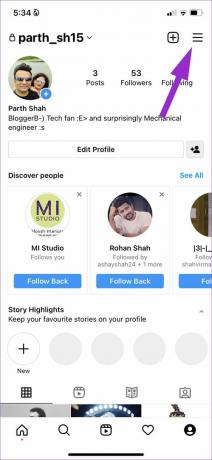

Шаг 4: В настройках выберите «Конфиденциальность» и выберите «Ограничения».
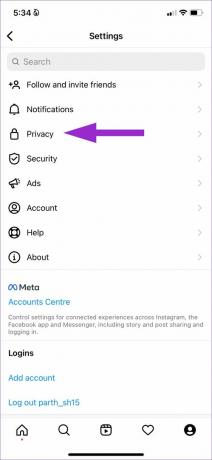

Шаг 5: У вас есть возможность ограничить недавних подписчиков и учетные записи, которые не подписаны на вас. Обязательно включите оба переключателя и нажмите кнопку «Включить» внизу.

После этого Instagram временно ограничит нежелательные сообщения и комментарии в вашей учетной записи и скроет их до тех пор, пока вы не одобрите выбранные сообщения.
Как установить ограничение продолжительности
Вам не нужно постоянно держать лимиты Instagram включенными. Вы можете потерять важные сообщения или комментарии. К счастью, Instagram предлагает возможность напомнить вам отключить лимиты через определенное время.
Шаг 1: Откройте настройки Instagram (см. шаги выше).
Шаг 2: Перейдите в меню «Конфиденциальность» и нажмите «Ограничения».
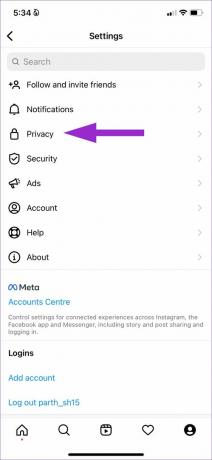

Шаг 3: Проверьте меню «Ограничение для» и нажмите на него. Вы можете выбрать до четырех недель или шести дней, чтобы получить напоминание.


По истечении этого выбранного периода Instagram напомнит вам отключить лимиты.
Скрыть запросы сообщений и комментарии с оскорбительными словами в Instagram
Даже с включенными ограничениями Instagram некоторые могут найти способ испортить вам настроение, отправляя оскорбительные комментарии и сообщения. Instagram предлагает еще один способ борьбы с такими сценариями.
В Instagram есть специальное меню «Скрытые слова» в настройках, которое автоматически отфильтровывает комментарии и сообщения с оскорбительными словами. Компания связалась с несколькими организациями по борьбе с дискриминацией и травлей, чтобы разработать список оскорбительных терминов для фильтрации прямых сообщений и комментариев. Вот как вы можете их использовать.
Шаг 1: Откройте настройки Instagram (см. скриншоты в первом разделе).
Шаг 2: Выберите параметр «Конфиденциальность» и нажмите «Скрытые слова».
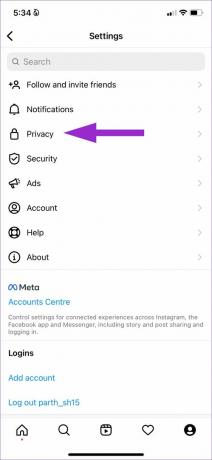

Шаг 3: Включите «Скрыть комментарии», «Расширенная фильтрация комментариев» и «Скрыть запросы сообщений».

После того, как вы включите параметры, Instagram будет скрывать комментарии и запросы сообщений с оскорбительными словами в скрытую папку. Компания также будет фильтровать уведомления для этих сообщений. Вы всегда можете просмотреть и отобразить эти комментарии и проверить сообщения.
Создавайте собственные слова и фразы, чтобы скрыть их в Instagram
Instagram может не ограничивать оскорбительные слова на вашем родном языке. Однако вы можете создать персонализированный список со словами и фразами, чтобы ограничить количество сообщений.
Шаг 1: Откройте меню «Скрытые слова» в Instagram (см. скриншоты выше).
Шаг 2: Прокрутите до меню Пользовательские слова и фразы.
Шаг 3: Нажмите на список «Управление».


Шаг 4: Добавьте слова, которые вы хотите отфильтровать, через запятую.
Вы можете добавить несколько слов, фраз и смайликов. Вы всегда можете обновить список в любое время.
Наслаждайтесь безупречным опытом работы в Instagram
Никто не заслуживает того, чтобы подвергаться расистским, сексистским, гомофобным или другим оскорблениям в социальных сетях, таких как Instagram. Приятно видеть, что Instagram предпринимает необходимые шаги для предотвращения спама и скрытия оскорбительных комментариев и сообщений в вашем аккаунте.
Последнее обновление: 30 мая 2022 г.
Вышеупомянутая статья может содержать партнерские ссылки, которые помогают поддерживать Guiding Tech. Однако это не влияет на нашу редакционную честность. Содержание остается беспристрастным и аутентичным.

Написано
Ранее Парт работал в EOTO.tech, освещая технические новости. В настоящее время он работает фрилансером в Guiding Tech, пишет о сравнении приложений, учебных пособиях, советах и рекомендациях по программному обеспечению и подробно изучает платформы iOS, Android, macOS и Windows.



